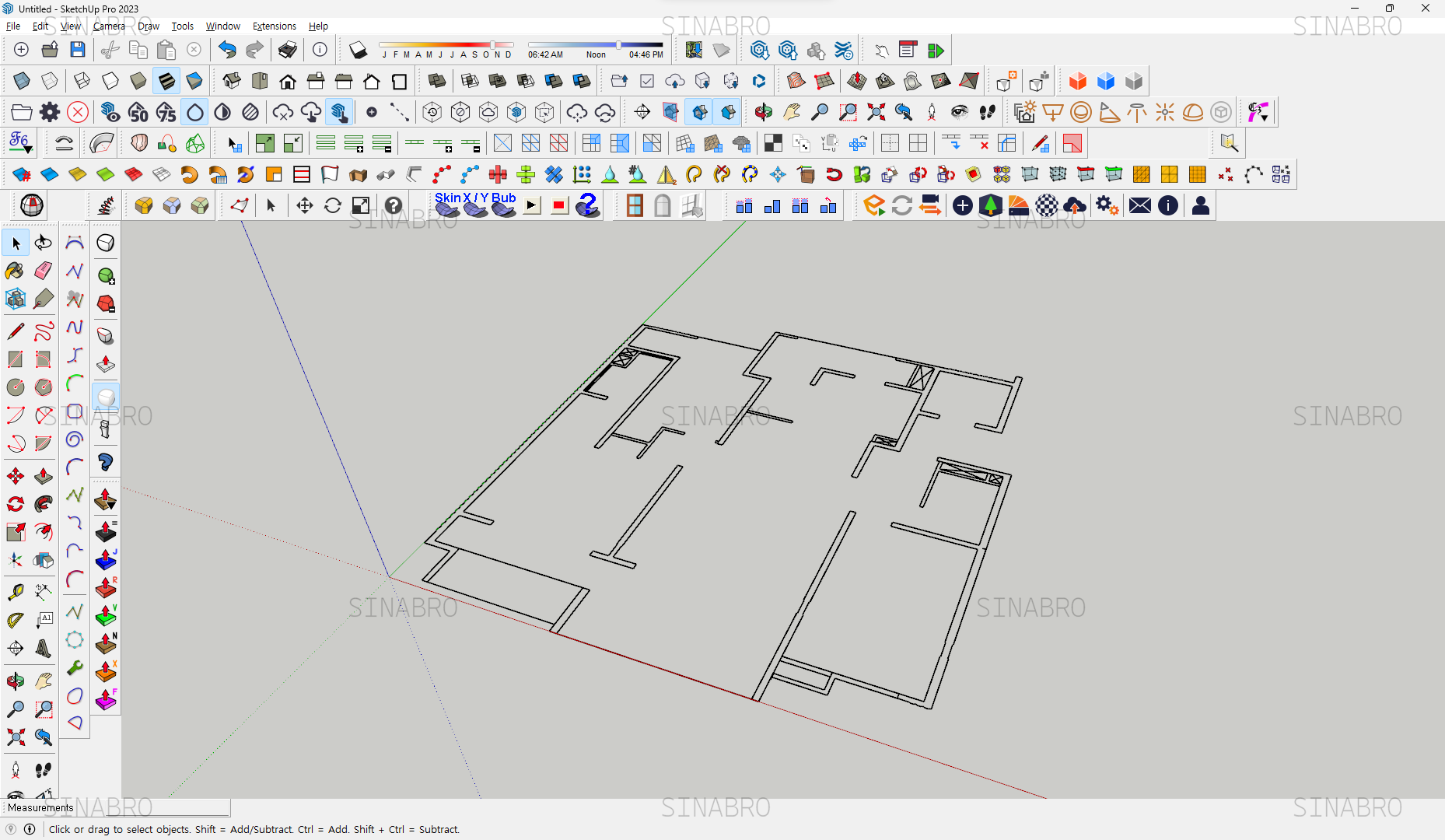2D,3D 디자인 실무편.
-캐드에서 스케치업 불러오기와 스케치업에서 아이소 작업을 위한 디자인 실무.
1) 스케치업에서 캐드파일 불러오기를 성공하였음에도 오류가 발생시.
2) 스케치업과 캐드파일의 스케일 치수가 상이할시.
3) 스케치업과 캐드 툴을 많이 다루지 못한 초보.
상기 세가지에 해당하시는분은 꼭, 하기 1번부터 꼼꼼이 잘 보고 따라와주셔야 결과물이 나옵니다^ ^
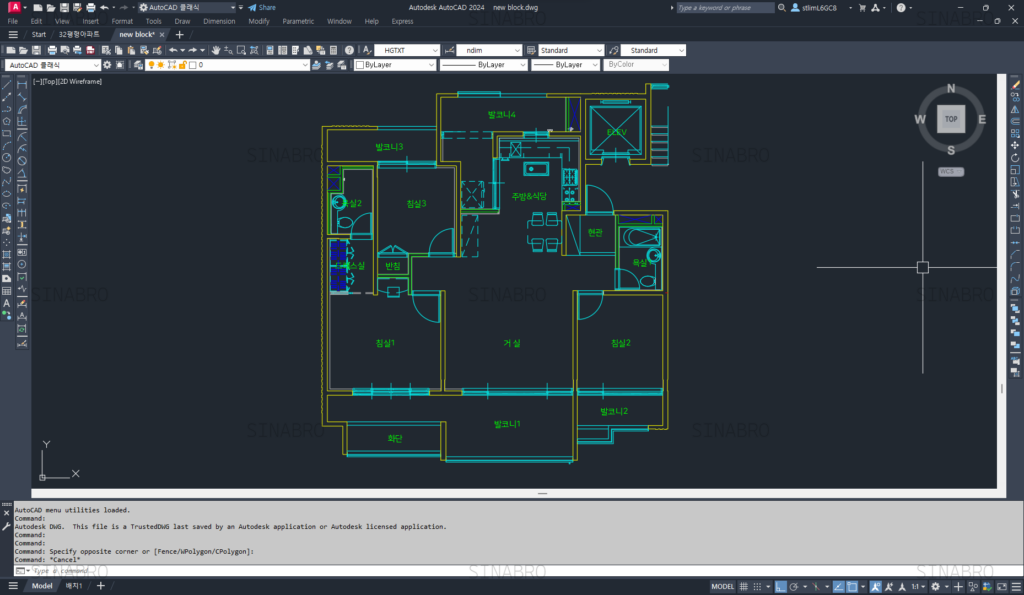
1. 평면도 캐드 불러오기.
기본적인 치수와 블록은 삭제를 해줍니다. 향후 스케치업에 불러오기를 할때 오류가 생기기 때문에 사전방지를 추천합니다.
※치수와 블록을 방치할시, 스케치업 파일의 크기가 상당부분 커지며, 불러오기에 오류가 발생.
레퍼런스:
-인터넷 검색
-건축행정시스템 세움(공인인증서)
-분양사무소/현장사무소/관리사무소
-부동산(매매전 인테리어로 인해 출력요청)
-대형가구점(가구 설치하기전 실측으로 인해 출력요청)
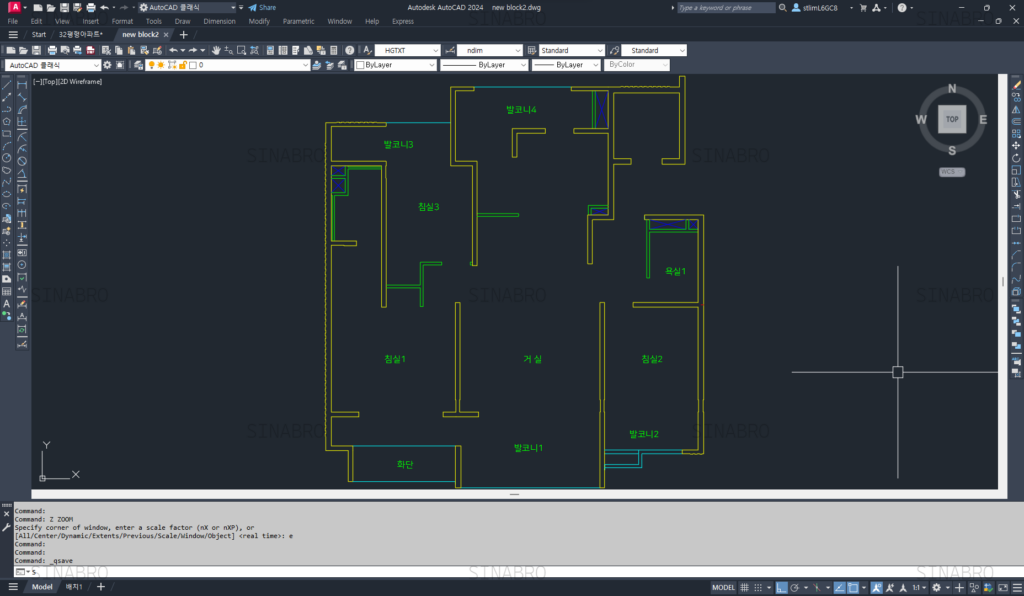
2.평면도 정리. (1차 디자인)
도어와 가구를 삭제합니다. 벽체를 제외 후 글씨조차도 전부 다 삭제를 합니다. 1차 디자인 단계라 볼 수있습니다. 반드시 자신의 원하는 방향과 공간으로 레이아웃을 잡아줍니다. 물론, 컨셉이 있다면 디자인 컨셉에 맞추어 드로잉 하는걸 권유드립니다.
레퍼런스:
-인터넷 검색(핀터레스트/구글링/인스타그램등)
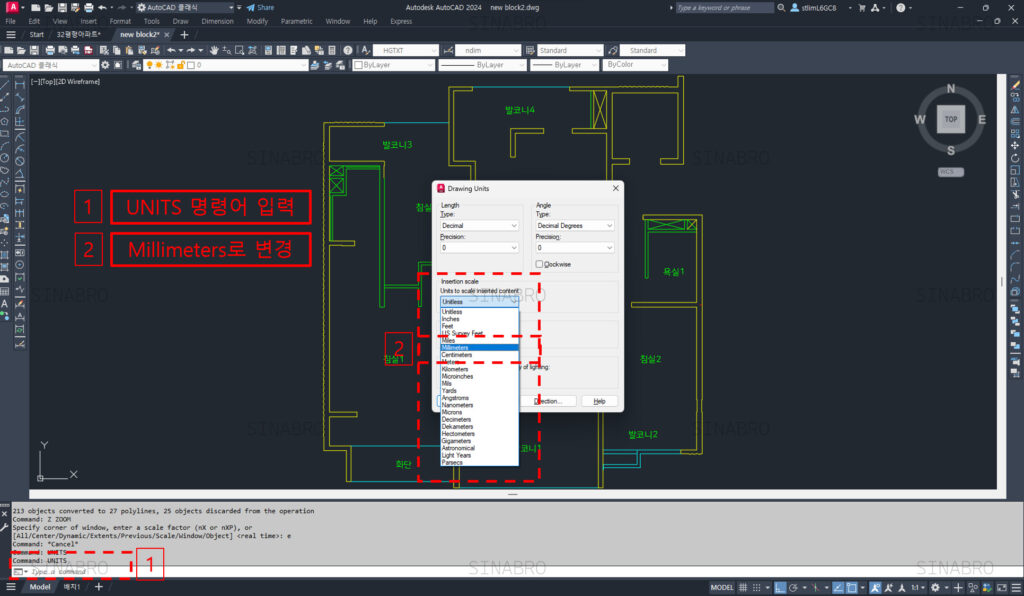
3. 치수 정립.
캐드의 스케일을 정리해줍니다. 간혹가다, 스케치업에서 불러오기를 완벽히 불러오기를 성공하였음에도, 캐드와 스케치업의 치수가 상이 할때가 있습니다. 반드시, 캐드에서 먼저 스케일을 정립을 하고 진행해야합니다.
명령어: UNITS
변경: Milimeters
나머지 옵션은 절대 건들지 마세요.
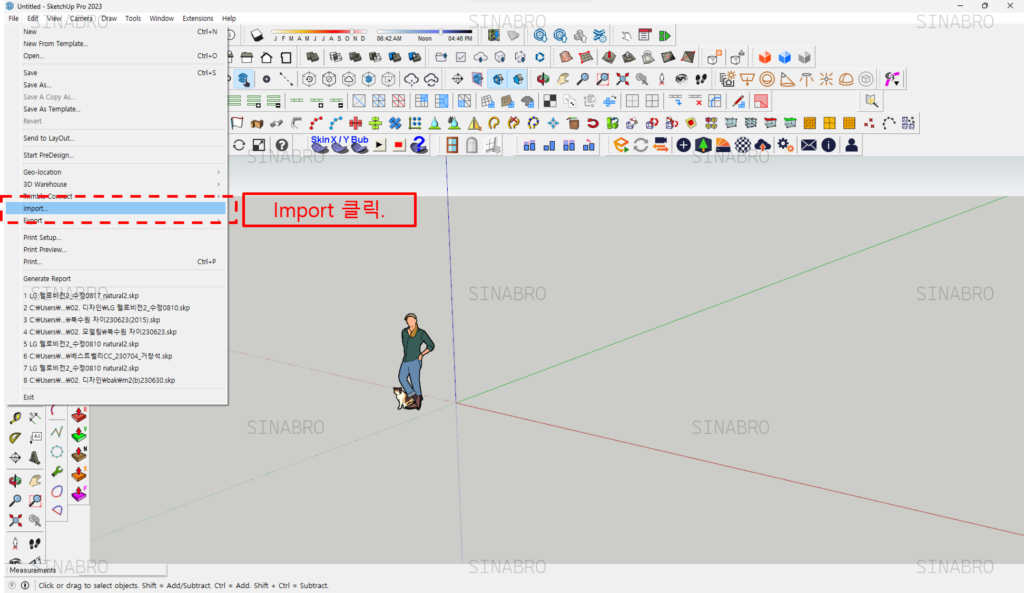
4.스케치업 불러오기 (Import)
스케치업 버전:2023 기준.
파일(File) 클릭 -> 불러오기(Import) 클릭.
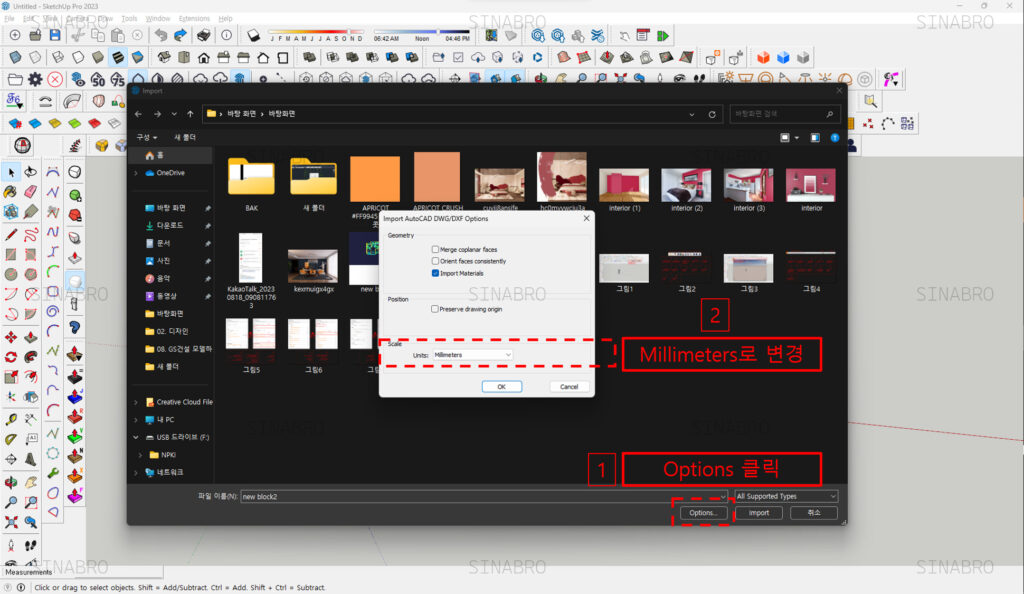
5.옵션 클릭과 스케일 변경.(Options…/ Scale Change)
반드시 옵션을 클릭하여, 스케일을 밀리미터(Milimeters)로 변경해야합니다. 타 치수로 변경하시면 엉뚱한 크기의 평면도가 나옵니다..^^;; 혹시라도 캐드와 스케치업 치수가 상이하다면 바로 1번으로 가셔서 다시 진행하기를 추천드립니다. 중간과정에서 오류과정을 식별하다, 시간이 많이 소요됨으로 번거로우시겠지만, 1번으로 가셔서 재진행을 하는걸 권유드립니다.
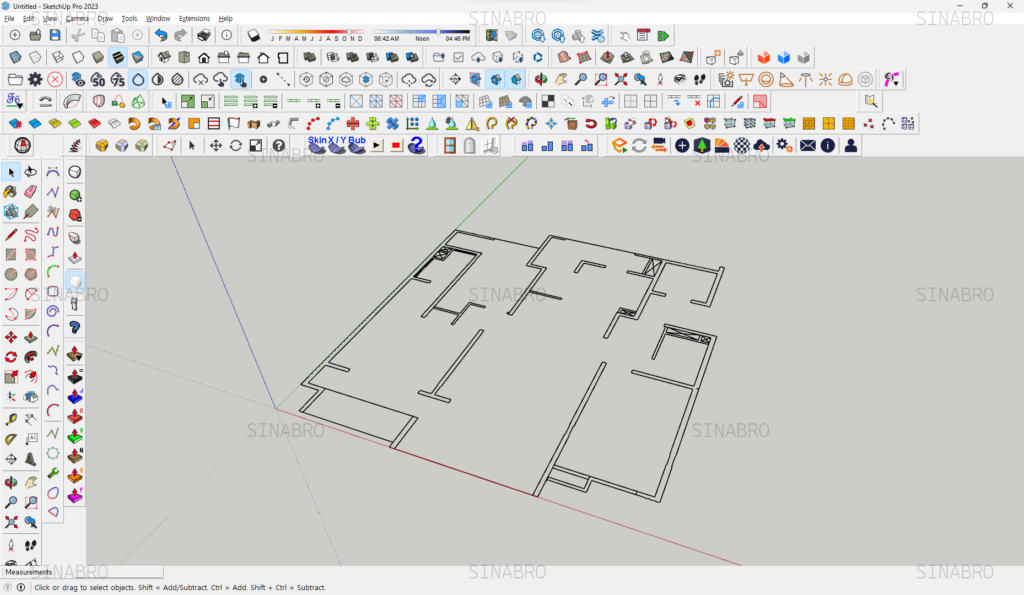
6. 불러오기 성공
상기 사진대로 불러오기가 되어있다면 성공입니다. 하지만 3D 툴, 스케치업에서 사용 할때는 몇가지 진행사항이 있습니다. 우선 하나의 객체를 복사 후 그룹을 해제합니다. 그리고 라인을 하나하나 그리거나 혹은 루비를 사용하여 면을 생성해주어야 비로소 스케치업툴에서 사용 가능한 객체가 완성이 됩니다.
3D 툴에 대한 자세한 내용은 스케치업 3D 디자인 실무편에 설명드리겠습니다.